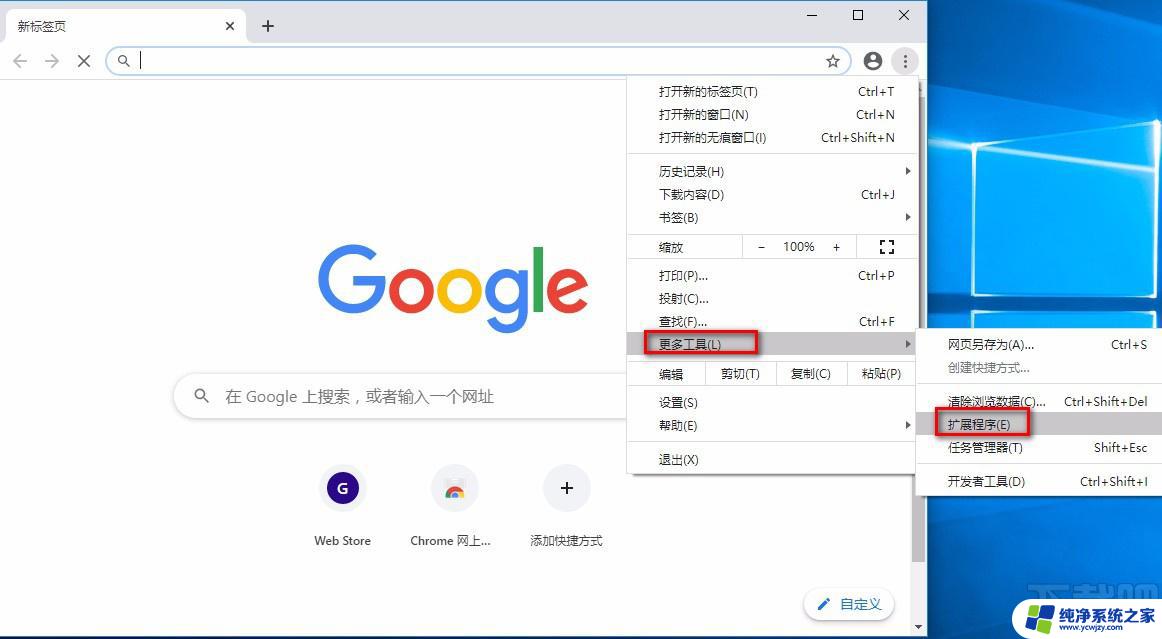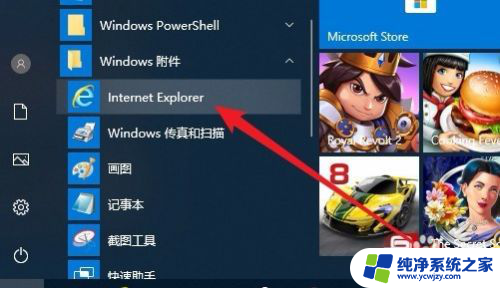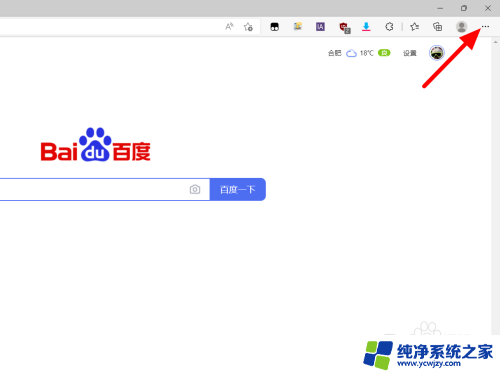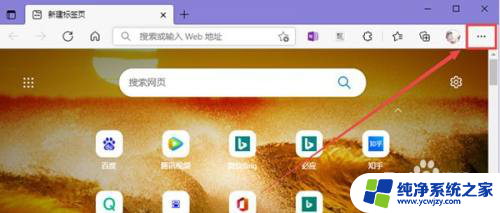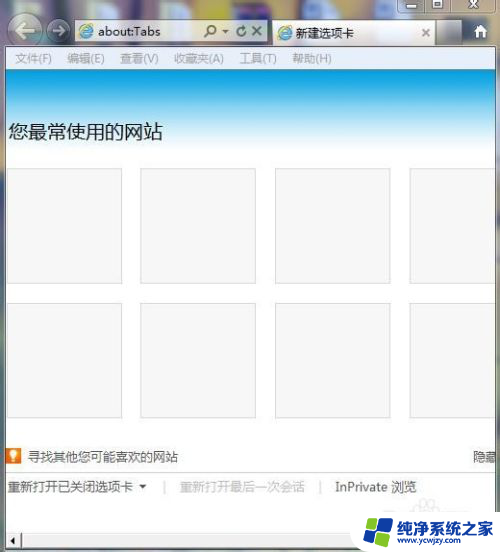谷歌兼容性视图怎么设置 在谷歌浏览器中打开兼容性视图设置
谷歌浏览器作为现代互联网世界中最受欢迎的浏览器之一,其兼容性视图设置对于确保网页在不同平台上的良好显示至关重要,在谷歌浏览器中打开兼容性视图设置,可以帮助用户解决一些网页显示不正常或功能无法正常使用的问题。通过简单的设置,用户可以轻松地切换到兼容性视图,使得那些不兼容的网页能够以正确的方式加载和显示。接下来我们将为大家介绍如何在谷歌浏览器中设置兼容性视图,让您的网页浏览体验更加顺畅。
操作方法:
1.
点击三点
点击右上角三点,点击进入设置。
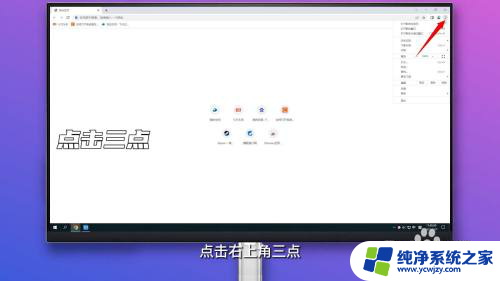
2.点击扩展程序
点击左侧导航栏中的扩展程序并点击进入Chrome应用商店。
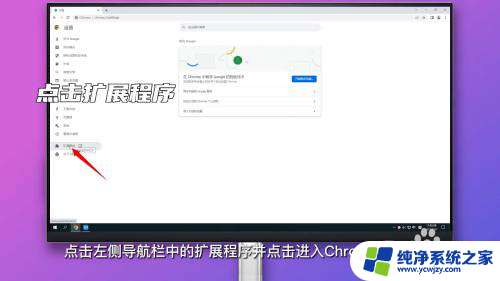
3.搜索IE Tab
在左侧搜索框搜索IE Tab,在右侧点击进入IE Tab页面。
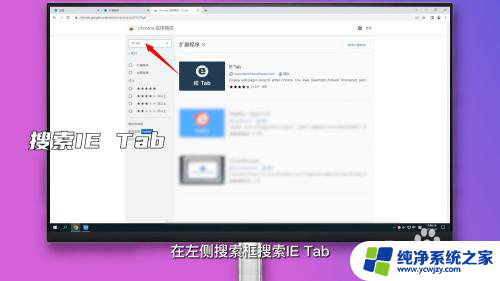
4.点击添加至Chrome
点击添加至Chrome并在弹窗中点击添加扩展程序。
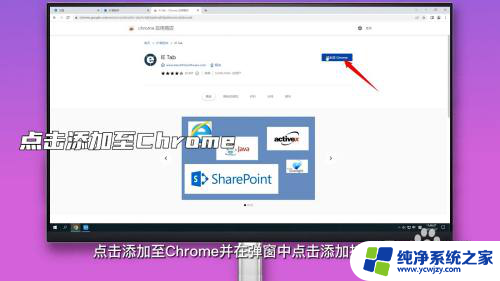
5.开启IE Tab
返回扩展程序界面并点击开启IE Tab即可打开兼容性视图设置。
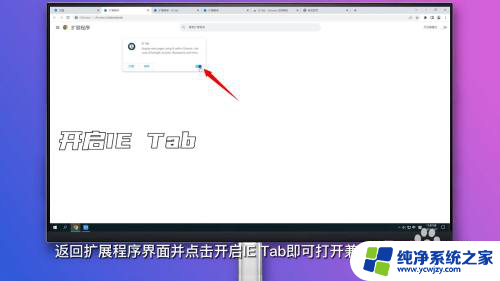
6.开启兼容性视图
鼠标右键点击网页空白处,鼠标指向IE Tab Options并点击Open in IE Tab即可。
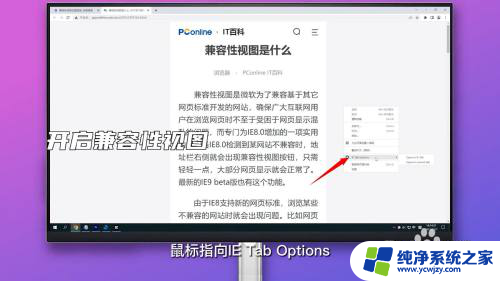
以上就是设置谷歌兼容性视图的全部内容,需要的用户可以按照以上步骤进行操作,希望对大家有所帮助。